Cómo cambiar automáticamente el fondo de pantalla del iPhone con accesos directos
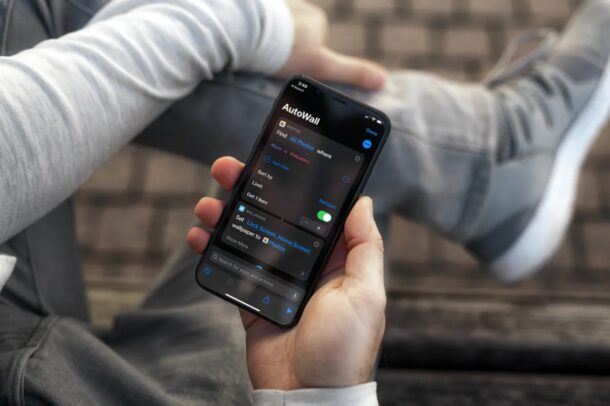
¿Alguna vez quisiste configurar tu iPhone para cambiar automáticamente entre diferentes fondos de pantalla? Probablemente ya sepa cómo cambiar el fondo de pantalla en un iPhone o iPad, pero gracias a la aplicación de acceso directo incorporada en dispositivos iOS y iPadOS, ahora puede configurar fondos de pantalla que cambian dinámicamente en minutos.
La aplicación de acceso directo que viene preinstalada en iPhone y iPad es capaz de realizar tareas altamente personalizadas, si no lo sabe. Un primer ejemplo sería utilizar atajos para personalizar su pantalla de inicio con iconos de aplicaciones personalizados. Desde la actualización de iOS 14.3, Apple ha recuperado el acceso directo «Establecer fondo de pantalla» después de eliminarlo hace más de un año. Esto abre más posibilidades para personalizar fondos de pantalla, y los desarrolladores de accesos directos de terceros ya se han sumado para facilitar las cosas a los usuarios sin experiencia.
¿Quieres configurar esto en tu dispositivo? Estamos aquí para ayudarte. En este artículo, le mostraremos instrucciones paso a paso que permitirán que la aplicación Atajos cambie automáticamente el fondo de pantalla de su iPhone o iPad.
Cómo cambiar automáticamente el fondo de pantalla de iPhone / iPad con accesos directos
Antes de comenzar este procedimiento detallado, debe hacer dos cosas. Primero, cree un nuevo álbum de fotos en su iPhone o iPad y agregue todos los fondos de pantalla que desea cambiar a la aplicación Atajos. Luego debe ir a Configuración -> Accesos directos y habilitar «Accesos directos de confianza». Esta configuración le permite instalar accesos directos de terceros en su dispositivo. Cuando haya terminado, asegúrese de que su dispositivo esté ejecutando iOS 14.3 / iPadOS 14.3 o posterior, y siga los pasos a continuación cuidadosamente para evitar confusiones:
- Instale el acceso directo de AutoWall en el iPhone. Si hace clic en el enlace, se iniciará automáticamente la aplicación Accesos directos y lo llevará a la pantalla Agregar acceso directo. Desplácese hacia abajo y toque «Agregar un acceso directo de confianza» para instalarlo.

- Una vez instalado, se le dirigirá al menú principal de la aplicación Accesos directos. Aquí, toque el icono de tres puntos en el acceso directo de AutoWall para acceder al menú Editar acceso directo.

- Tenga en cuenta que el acceso directo, aunque está instalado, no tiene los permisos necesarios para acceder a sus fotos. Haga clic en «Permitir acceso» para continuar.
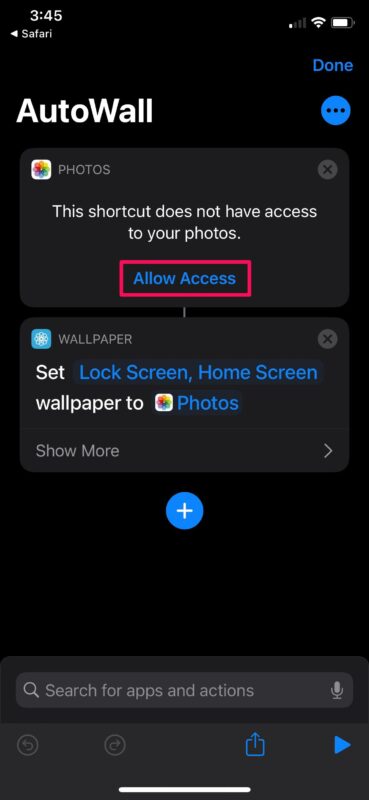
- Ahora, puede ver que el álbum Recientes se usa de forma predeterminada. Haga clic en «Recientes» para cambiar el álbum utilizado por el acceso directo de AutoWall.

- Luego ingrese el nombre del álbum que creó y selecciónelo.

- Toca «Listo» en la esquina superior derecha para dejar de editar el acceso directo.

- En este punto, el acceso directo se puede ejecutar manualmente para usar un fondo de pantalla que no sea el álbum que creó. Nuestro objetivo es convertirlo en un proceso totalmente automatizado. Para hacer esto, vaya a la sección «Automatización» de la aplicación y toque «Crear automatización personal».

- Ahora seleccione la primera opción que es «Hora del día». Esto permitirá que los atajos cambien automáticamente su fondo de pantalla en algún momento.

- En este menú, puede especificar su hora preferida para cambiar el fondo. Incluso puede configurar su fondo para que cambie diariamente, semanalmente o mensualmente. Después de seleccionar su configuración preferida, toque «Siguiente».

- Luego toque «Agregar acción».

- Escribe «Ejecutar» en la barra de búsqueda y selecciona «Ejecutar acceso directo» de la lista de acciones que aparecen como puedes ver aquí.

- Ahora debe seleccionar el texto «Acceso directo» resaltado. Esto le permitirá elegir cualquiera de los accesos directos instalados en su dispositivo. Seleccione el acceso directo «AutoWall» que acaba de instalar.

- Ya casi estás ahí. Toque «Siguiente» para ir al paso final.
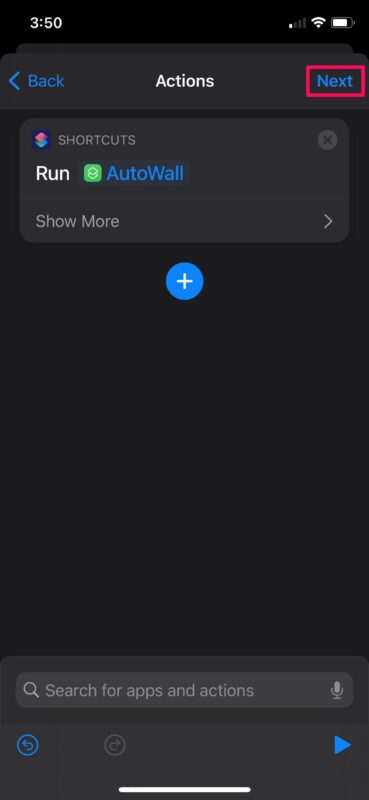
- Aquí, asegúrese de desmarcar «Preguntar antes de ejecutar». Está habilitado de forma predeterminada, pero debe deshabilitarlo para realizar un proceso completamente automatizado. Toque «Listo».
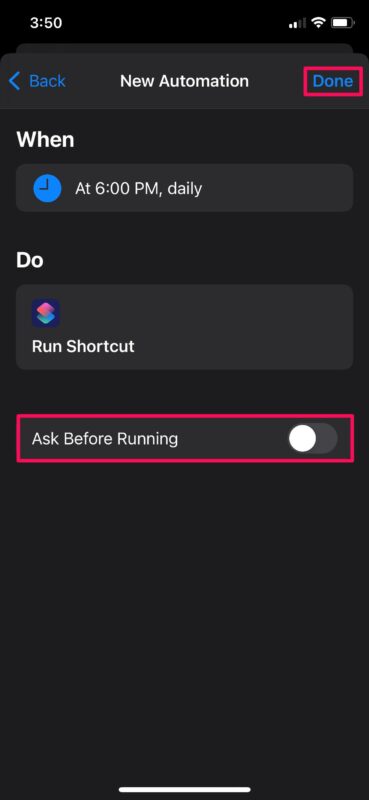
Aquí estás. A partir de ahora, la aplicación Accesos directos ejecutará el acceso directo de AutoWall a la hora establecida, lo que significa que se utilizará una imagen diferente del nuevo álbum como fondo del iPhone.
Debido a que «Preguntar antes de ejecutar» está desactivado, no se le notificará que ejecute el acceso directo en su iPhone. En su lugar, recibirá una notificación de que se ha realizado la automatización. Si no desea que esta notificación aparezca en su dispositivo para que toda la experiencia sea perfecta, puede desactivar las notificaciones de banner para accesos directos con una pequeña solución.
Aquí, obviamente, nos centramos en la transición automática a otro fondo de pantalla en un momento determinado. Sin embargo, puede hacerlo de manera diferente si lo prefiere. Por ejemplo, puede configurar su iPhone para que cambie automáticamente el fondo de pantalla cuando esté conectado al cargador o cuando llegue a una ubicación determinada o incluso cuando una aplicación específica esté abierta. Todo lo que tiene que hacer es seleccionar la automatización deseada de la lista de las disponibles en la aplicación Accesos directos.
Esta es solo una de las muchas cosas que puede hacer con la aplicación Atajos. Además, si le resulta difícil crear accesos directos por su cuenta, hay varios fuentes de terceros para descargar accesos directos populares creados por otros usuarios de la comunidad. También puede consultar los accesos directos de confianza de Apple en la sección Galería de la aplicación. Y, por supuesto, hemos cubierto algunas cosas interesantes sobre los atajos, así que consulte esos artículos.
Suponiendo que lo ha seguido, ahora debería tener su iPhone (o iPad) para usar automáticamente un nuevo fondo de pantalla. ¿Qué opinas de este atajo y automatización única? ¿Cuántos fondos de pantalla diferentes almacenaste en el nuevo álbum? ¿Qué otros atajos has probado? Comparta sus experiencias personales y no dude en dejarnos comentarios valiosos en la sección de comentarios a continuación.
